意外删除 Samsung Galaxy 上的文件?别担心,第 2 部分中最好的Samsung Galaxy 恢复工具专门用于从 Android 设备恢复已删除的文件而无需备份。同时,如果您在丢失文件之前已将文件备份到云端,请跳至第 3 部分以获取更多详细信息。 3 第 4 部分中还提供了用于 Android 恢复的免费应用程序。
现在,让我们从第 1 部分中数据丢失的原因开始话题。
由于各种原因,我们的 Galaxy 手机上存储的文件很容易丢失,以下是导致 Android 数据丢失的最常见原因:
(1) 错误删除。
(2)系统升级。
(3) 物理损坏。
(4) 中断数据传输过程。
(5)丢失手机。
当这些意外情况导致您的 Samsung Galaxy 数据丢失时,请立即停止使用您的 Galaxy。您还应该关闭网络以避免系统自动升级。请记住,不要向其中添加新数据,以防止重写存储空间。那么您需要尽快使用第三方软件恢复已删除的文件。
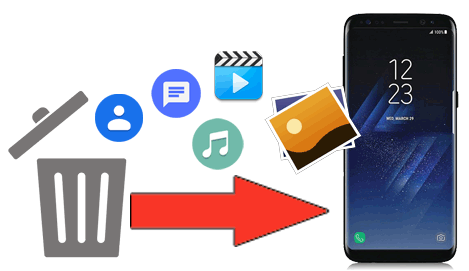
从上面可以看出,数据丢失最有可能在没有任何警告的情况下发生。您没有时间在数据丢失之前备份文件。要找回丢失的数据,您需要第三方软件。 Coolmuster 开发的三星数据恢复是最好的三星 Galaxy 恢复工具之一。
为什么选择三星数据恢复?
(1) 从 Android 内存/SIM 卡恢复已删除或丢失的联系人、短信、通话记录(需要 root)。
(2) 无需root即可从Android SD卡中 检索已删除的照片、视频、音乐和文档。
(3) 将现有文件从 Android 设备备份到计算机(适用于已 root 和未 root 的 Android 设备)。
(4) 数据传输前预览文件。
(5) 支持所有三星 Galaxy 设备和其他 Android 品牌,如三星 Galaxy S23/S21/S20/S10/S9/S8/S7/S6、Note 20/10/8/7/6/5、Galaxy A9/A8 /A7/A6、华为、LG、小米、OPPO、一加、摩托罗拉、HTC等
免费下载三星数据恢复并按照说明找回丢失的文件。
要取回文件,您只需:
详细信息如下:
请注意,如果您需要从三星内存/SIM 卡恢复已删除/丢失的联系人、通话记录或短信,您需要首先对您的 Galaxy 进行 Root 。
步骤 1. 将您的 Samsung Galaxy 连接到计算机。
安装程序后,请启动它并通过 USB 线将您的三星手机连接到计算机。您需要在三星手机上启用 USB 调试。完成后,您可以看到如下主界面。

步骤 2. 预览并选择文件。
在主界面上,勾选包含所需文件的文件类型,然后点击“下一步”。按照屏幕上的提示操作,让程序识别您的 Galaxy 手机。然后,程序进行深入的数据扫描。您现在可以预览文件并选择项目。

步骤 3. 从 Samsung Galaxy 恢复已删除的文件。
做出选择后,您可以点击“恢复”按钮并选择本地文件夹来保存传输的文件。该程序将自动为每种类型的文件创建文件夹。
三星数据恢复专为从普通 Android 设备恢复文件而设计。如果您遇到黑屏/死机的三星手机,您可以访问此页面,使用损坏的 Android 恢复工具从损坏的三星 Galaxy 恢复文件。然而,与三星数据恢复不同,损坏的 Android 恢复只能检索现有文件。
另请阅读:
如何检索三星上已删除的短信? - 2023 年 4 种简单方法
媒体文件,包括照片、视频、音乐和备忘录,始终存储在外部 SD 卡上。如果您丢失的文件存储在外部存储器上,您可以使用三星数据恢复来恢复它们而无需root。
为此,您需要:
以下是详细步骤:
步骤 1. 将 SD 卡插入计算机。
在三星数据恢复的主界面上,从顶部菜单栏转到“SD卡恢复”。然后你可以看到一个界面,让你通过SD卡读卡器将SD卡插入电脑。按照提示做就可以了。

步骤2.扫描SD卡。
一旦检测到 SD 卡,程序将提示您选择其中一张 SD 卡进行数据扫描。如果您有多个连接到计算机,您可以根据需要选择其中之一。单击“下一步”进行扫描。

步骤 3. 预览并选择文件。
扫描完成后,您可以从左侧面板中选择一个文件夹并在桌面上预览数据。然后通过在方框上打勾来选择您想要的项目。

步骤 4. 将文件从三星恢复到计算机。
选择要恢复的所有项目后,单击“恢复”并选择用于保存文件的本地文件夹。并且程序会在该位置下为每种类型的文件创建相关的文件夹。
你可能需要:
如果您养成了将Samsung Galaxy 备份到云服务的习惯,那么您丢失重要文件的可能性就较小,因为您可以轻松地从云备份中恢复文件。
从云检索文件的一些常见步骤:
优点:
(1) 云服务通常提供有限的存储空间供用户自由保存文件。
(2) 一旦 Wi-Fi 网络可用,您就可以恢复文件。
(3) 您可以设置自动备份频率,以保持将您的 Android 数据同步到云端。
缺点:
(1) 需要额外存储空间时需付费。
(2) 只能从最新备份的文件中恢复文件。
(3) 恢复的文件将覆盖您的 Samsung Galaxy 上的现有数据。
这里推荐了3款深受三星用户好评的云服务,想要获取使用教程,可以打开链接访问其官方网站或前往相关文章。
可用存储空间:15 GB
支持的设备(不适用于 Verizon 设备):Galaxy S10/S9/S8/S7/S6、Note 8/5/4、Galaxy J7/J3、Galaxy Tab S3/S2/A。
支持的文件:日历、联系人、通话记录、消息、应用程序、音乐、文档、录音机、设置等。
详细指南: 如何从三星云恢复已删除的文件?
![]()
可用存储空间:15 GB
支持的设备:几乎所有三星设备。
支持的文件:文档、照片、音乐和视频。
详细指南: 如何从 Google 帐户恢复已删除的文件?
![]()
可用存储空间:2 GB
支持的设备:几乎所有三星设备。
支持的文件:短信、视频、音频、照片、应用程序和文档。
![]()
Google Play 上还有一些免费应用程序可以帮助将文件恢复到您的 Samsung Galaxy。但这些应用程序只能关注部分文件类型。如果您想搜索免费的三星 Galaxy 恢复,它们就在这里。
DiskDigger 允许您从三星内存中恢复丢失的照片和视频。但是,如果您尚未root您的Galaxy手机,此应用程序只能尝试从缓存文件和缩略图中查找已删除的照片,这可能无法恢复丢失的图像。在已 root 的 Galaxy 上,它可以对丢失的照片和视频进行深入扫描。

短信备份和恢复专注于短信和通话记录。顾名思义,它可以将短信和通话记录恢复到三星 Galaxy,但需要在数据丢失之前进行备份。否则,您无法取回短信/通话记录。

Android 设备上的回收站与我们 PC 桌面上的回收站的作用相同。它保留已删除的文件以便完全删除或恢复。您需要在意外删除之前将其安装到您的 Galaxy 手机上,否则它将无法工作。
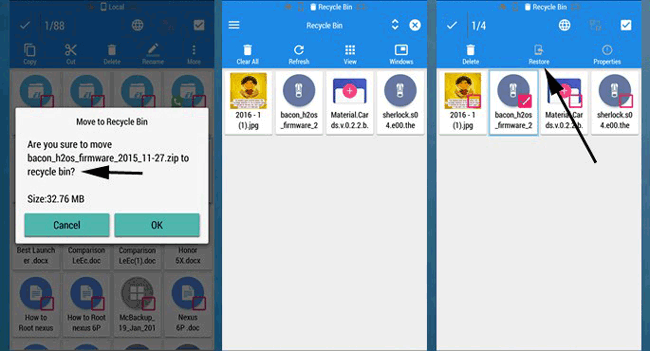
用于 Android 恢复的其他应用程序:
适用于 Android 的 Recuva 数据恢复和 5 个有用的替代方案
首先,尽管三星 Galaxy 恢复工具承诺无需备份即可找回丢失的数据,但它并不是 100% 成功。为了避免再次丢失数据,定期备份您的 Galaxy 手机永远不会太晚。
接下来,为了提高恢复率,一旦发现文件丢失,请立即停止使用手机,这一点非常重要。
最后,由 Coolmuster 开发的三星数据恢复,旨在从 Android 设备恢复已删除的联系人、通话记录、短信、照片、视频、音乐和文档而无需备份,是您的最佳选择。
相关文章:
已删除的文件夹恢复 - 如何在 Android 上恢复已删除的文件夹?
Android 系统恢复 - 如何修复 Android 卡在 Android 系统恢复中?
适用于 Mac 的三星文件传输 - 如何在 Mac 上传输三星文件?
三星 Root 软件:8 个神奇工具帮助您轻松 Root 三星
版权所有 © samsung-messages-backup.com 保留所有权利。